Windows 11 mang đến nhiều cải tiến, trong đó có việc dễ dàng tùy biến font chữ. Bài viết này sẽ hướng dẫn bạn cách tải và cài đặt font chữ trên Windows 11 một cách nhanh chóng và hiệu quả. Với những bước đơn giản, bạn sẽ có thể thay đổi giao diện văn bản và tạo nên những tài liệu độc đáo và ấn tượng.
Giống như Windows 10, Windows 11 cũng cung cấp nhiều cách để cài đặt phông chữ mới, cài font full qua Microsoft Store, Settings và File Explorer. Mỗi phương pháp có ưu và nhược điểm riêng, bạn có thể lựa chọn phương pháp theo từng nhu cầu cụ thể.
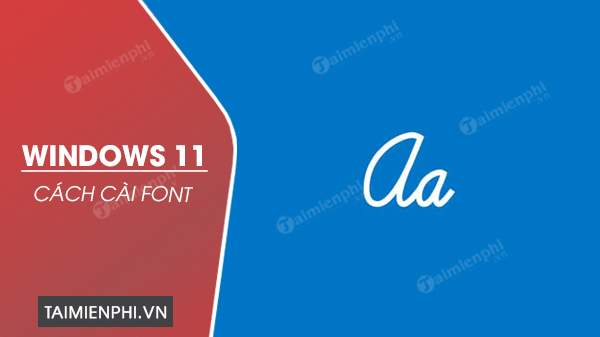
Hướng dẫn tải và cài đặt thêm Font cho Windows 11
1. Cài font trên Windows 11 qua Microsoft Store
Bước 1: Bạn nhập từ khóa Microsoft Store vào Windows Search và click vào kết quả tìm kiếm tương ứng.
Bước 2: Trong Microsoft Store, bạn nhập từ khóa Fonts vào thanh tìm kiếm và nhấp chọn Fonts - explore new fonts từ kết quả tìm kiếm.
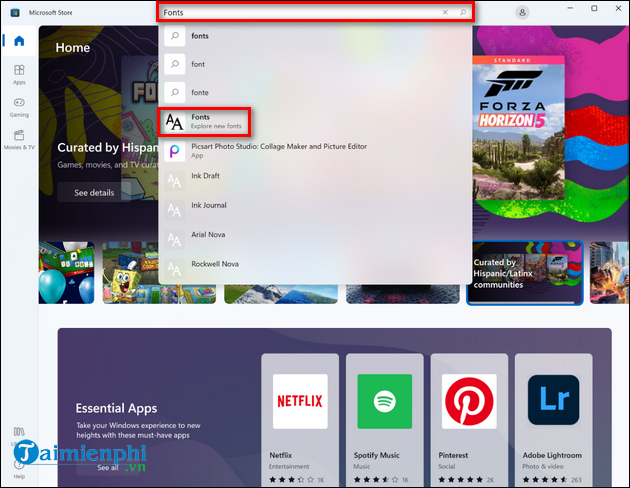
Bước 3: Bạn sẽ nhìn thấy nhiều font chữ khác nhau để lựa chọn, bao gồm cả miễn phí và trả phí.

- Chọn bất kỳ phông chữ nào mà bạn thích, chẳng hạn như Convection.

Bước 4: Tiếp theo, bạn click vào nút Free để tải font chữ.

Bước 5: Sau khi font chữ mới đã được download, nút Free trước đó sẽ chuyển thành nút Launch. Bạn click vào nút Launch để cài đặt phông chữ. Vậy là xong, phông chữ mới của bạn hiện đã sẵn sàng để sử dụng trong các ứng dụng Microsoft Office.
2. Cài font trên Windows 11 qua Settings
Ngoài Microsoft Store, bạn cũng có thể tải xuống và cài đặt phông chữ cho Windows 11 từ các nguồn bên ngoài. Có rất nhiều trang web cung cấp phông chữ miễn phí và font chữ chuyên nghiệp. Vấn đề là bạn cần tìm đến địa chỉ uy tín để tránh tải phải các tệp độc hại. Trong bài viết này, Taimienphi.vn sẽ sử dụng Google Fonts - thư viện font chữ đa dạng của Google, cung cấp hàng trăm font chữ khác nhau. Bạn có thể tải Google Fonts từ link download được cung cấp bên dưới.
- Tải Google Fonts tại đây.
- Sau khi tải font chữ theo ý muốn về máy tính, bạn thực hiện các bước dưới đây:
- Lưu ý: Nếu tệp tải xuống được nén (có thể là tệp ZIP), bạn sẽ phải giải nén nó trước khi tiến hành cài đặt.
Bước 1: Click vào biểu tượng Windows trên thanh tác vụ và chọn Settings hoặc nhấn phím tắt Windows + I để mở Settings.
Bước 2: Chọn Personalization ở bảng bên trái và Fonts ở bảng bên phải. Một cách khác để truy cập mục Personalization trong Settings là click chuột phải vào màn hình Desktop và chọn Personalize.

Bước 3: Kéo font chữ vừa tải về (và đã giải nén) vào vùng Drag and drop to install bên dưới mục Add fonts.

Lưu ý: Bạn không thể kéo và thả cả thư mục, nhưng có thể chọn nhiều tệp trong thư mục và thả chúng vào khu vực được chỉ định để cài đặt phông chữ mới của bạn.
Sau khi cài đặt, phông chữ mới sẽ được hiển thị dưới dạng tùy chọn đầu tiên trong danh sách các font chữ đã cài đặt bên dưới mục Available fonts.

3. Cài font trên Windows 11 qua File Explorer
Cách cài phông chữ trên Win 11 qua File Explorer tương tự như qua Settings. Bạn thực hiện như sau:
Bước 1: Tải font chữ theo ý muốn và giải nén file nếu cần.
- Tải Font chữ đẹp tại đây.
Bước 2: Bạn chọn tất cả các file hoặc chỉ những tệp phông chữ theo ý muốn.

Bước 3: Click chuột phải vào các file và chọn Show more options > Install (hoặc Install for all users) để cài font trên Windows 11.

https://thuthuat.taimienphi.vn/cach-cai-font-tren-windows-11-65219n.aspx
Như các bạn có thể thấy, việc cài font chữ trên Windows 11 không hề khó. Bạn có thể lựa chọn bất kỳ cách nào được chia sẻ trong bài viết để tải và cài đặt phông chữ mới trên máy tính của mình. Hoặc bạn có thể reset Windows 11 về trạng thái ban đầu để cài đặt lại theo ý thích của mình.